DHL Geschäftskundenversand einrichten
Bei Billbee kannst du ganz einfach den DHL Geschäftskundenversand (aktuell 3.x) anbinden. Voraussetzung ist ein gültiger DHL Geschäftskundenvertrag, welchen du ab einer Summe von 200 nationalen und/oder internationalen Paketen im Jahr hier direkt abschließen kannst.
Wie die Anbindung des DHL Geschäftskundenversand 3.x funktioniert und was du beachten musst, kannst du in diesem Artikel nachlesen.
In diesem Artikel
Schritt-für-Schritt Anleitung zur Einrichtung
Anbindung von DHL an Billbee
Um eine neue Versandanbindung bei Billbee einzurichten, klicke unter Einstellungen / Versandwege auf die Kachel "Versandweg hinzufügen".

Anschließend öffnet sich ein Pop-Up Fenster in welchem du auf die Kachel "DHL Geschäftskundenversand 3.x" klickst.
Im Reiter "Verbindung" musst du erst einmal nur einen Namen für deine Versandanbindung, sowie deinen DHL-Benutzernamen und dein DHL-Passwort hinterlegen.
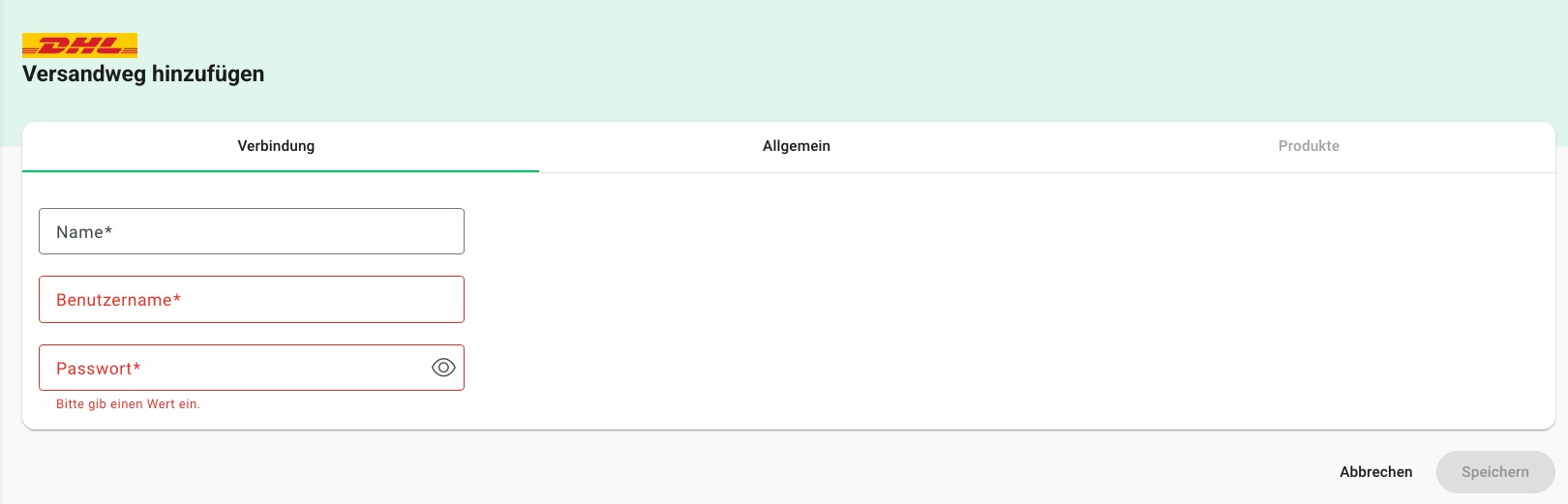
Im Reiter "Allgemein" kannst du alle weiteren Einstellungen vornehmen:
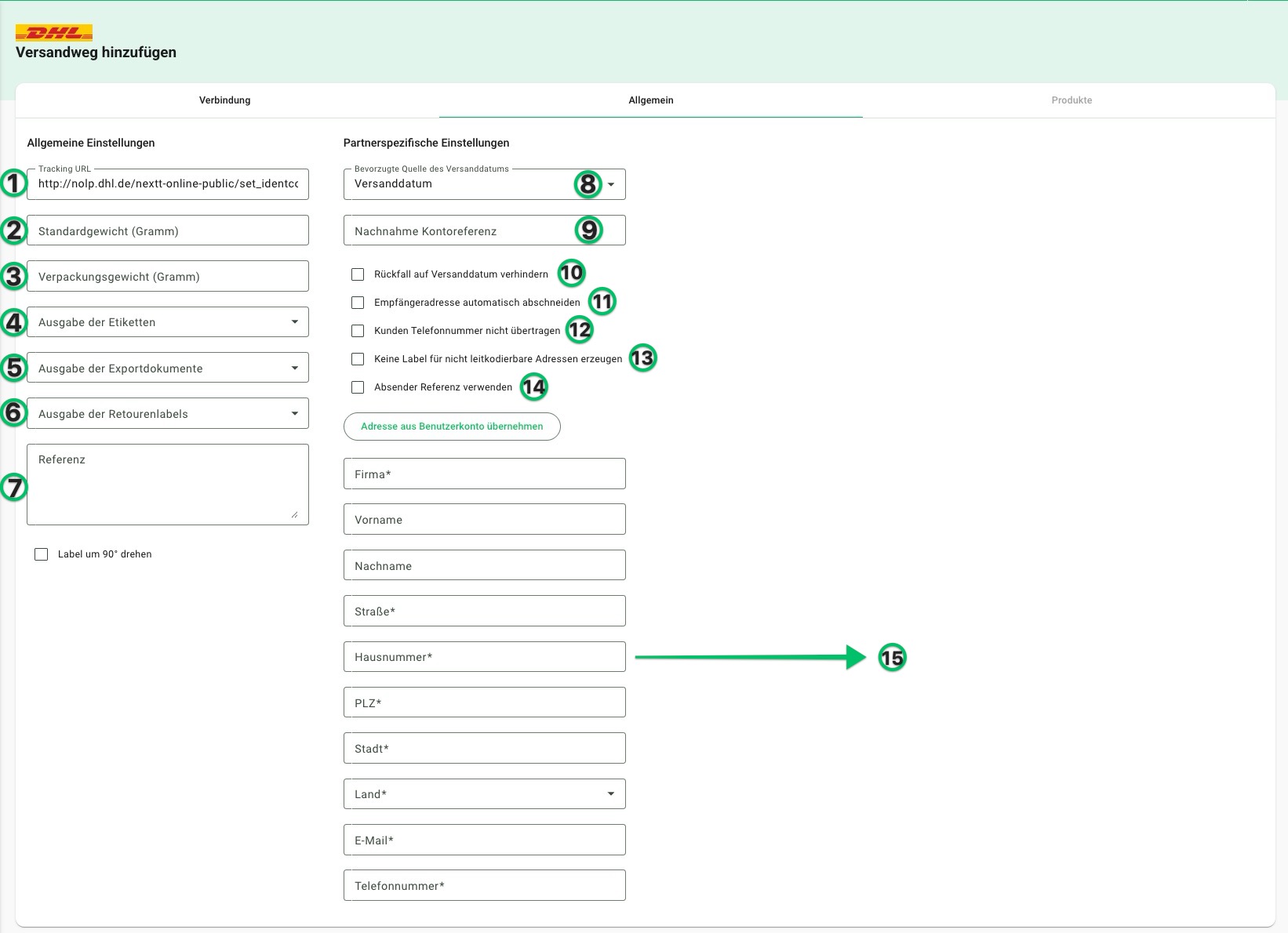
- 1
- Tracking URL: Die Tracking URL wird automatisch hinterlegt, wenn du die Anbindung vornimmst.
- 2
- Standardgewicht: Hinterlege hier ein Gewicht in Gramm, wenn du für die Versendung über diese Anbindung ein Standardgewicht nutzen möchtest.
- 3
- Verpackungsgewicht: Hinterlege hier ein Verpackungsgewicht in Gramm, wenn du für die Versendung über diese Anbindung ein Standardgewicht für deine Verpackungen nutzen möchtest.
- 4
- Ausgabe der Etiketten: Hast du einen externen Cloudspeicher an Billbee angebunden, kannst du diesen hier hinterlegen. Damit werden erstellte Versandlabel direkt im Cloudspeicher abgelegt.
- 5
- Ausgabe der Exportdokumente: Hast du einen externen Cloudspeicher an Billbee angebunden, kannst du diesen hier hinterlegen. Damit werden erstellte Exportdokumente direkt im Cloudspeicher abgelegt.
- 6
- Ausgabe der Retourenlabels: Hast du einen externen Cloudspeicher an Billbee angebunden, kannst du diesen hier hinterlegen. Damit werden erstellte Retourenlabels direkt im Cloudspeicher abgelegt.
- 7
- Referenz: Du kannst hier eine Information oder einen gewünschten Platzhalter eintragen. Diese Referenz wird dann auf deinen Versandlabels ausgegeben. Alle möglichen Platzhalter von Billbee findest du in unserem Hilfeartikel " Platzhalter ".
- 8
- Bevorzugte Quelle des Versanddatums: Wähle hier, welches Datum der Bestellung als Versanddatum gesetzt werden soll. Zur Auswahl stehen dir hier Bestelldatum, Rechnungsdatum, Zahlungsdatum oder Versanddatum.
- 9
- Nachnahme Kontoreferenz: Wenn du für das Verbuchen der Nachnahme eine andere Kontoreferenz nutzen möchtest, kannst du diese hier hinterlegen. Sollte diese ungültig sein erfolgt ein Fallback auf die Standard Kontoreferenz.
- 10
- Rückfall auf Versanddatum verhindern: Ist in deiner vorherigen Option kein Datum hinterlegt, kann auf das Datum des Versandanbieters zurückgegriffen werden. Um dies zu verhindern, aktiviere bitte diese Option.
- 11
- Empfängeradresse automatisch abschneiden: Bei dieser Option kannst du festlegen, ob zu lange Empfängeradressen automatisch abgeschnitten werden sollen.
- 12
- Kunden Telefonnummer nicht übertragen: Aktivierst du diese Option, wird die Telefonnummer deiner Kund:innen beim Übertragen zum Versanddienstleister durch 0000 ersetzt.
- 13
- Kein Label für nicht leitkodierbare Adressen erzeugen: Ist diese Option aktiviert, wird kein Label für eine nicht leitkodierbare Adresse erzeugt. Stattdessen wird ein Fehler ausgegeben.
- 14
- Absender Referenz verwenden: Aktivierst du diese Option, kannst du eine Absenderreferenz hinterlegen. Ist in deinem Geschäftskundenportal bei DHL zu dieser Referenz ein Logo hinterlegt, wird es auf dem in Billbee erzeugten Versandlabel ausgegeben.
- 15
- Adressdaten: Fülle in den Adressdaten deine Absenderadresse ein. Alternativ kannst du auch einfach oben auf den Button "Adresse aus Benutzerkonto übernehmen" klicken, dann wird automatisch die Adresse deines Billbee Nutzerkontos eingefügt.
Hast du alle Informationen eingegeben, dann klicke unten auf den Button "Speichern". Ist die Konfiguration erfolgreich, erhältst du eine Benachrichtigung darüber und der Reiter "Produkte" wird aktiviert.
Jetzt kannst du in diesem Reiter deine Versandprodukte anlegen. Das geht am einfachsten, wenn du im Reiter "Produkte" auf den Button "Produkte abrufen" klickst. Damit werden die angebotenen Versandprodukte automatisch abgerufen und deiner Versandanbindung hinzugefügt. Über den Button "Hinzufügen" kannst du auch manuell über ein Dropdown-Menü ein einzelnes Versandprodukt anlegen.
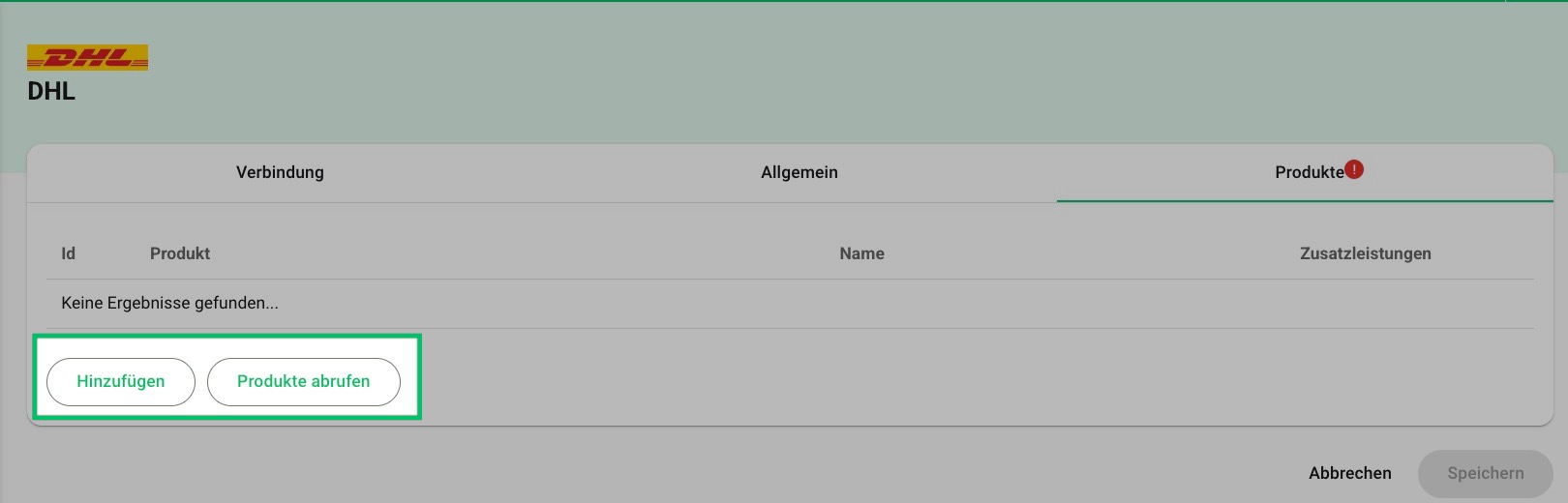
Hinweis: Vor dem jeweiligen Produktnamen wird dir die entsprechende Abrechnungsnummer aus deinem DHL GK Account angezeigt.
Klicke jetzt noch unten rechts auf "Speichern", um die Versandanbindung abzuspeichern. Folgende Produkte können von DHL abgerufen werden:
| Produkt | Einschränkung |
| DHL Paket | nur für den nationalen Versand |
| DHL Paket International | |
| DHL Paket Connect | |
| DHL Europaket | |
| Kleinpaket | ggf. wird ein separater Vertag mit DHL benötigt bzw. die Freischaltung im aktuellen Vertrag. Die abweichende Teilnehmernummer kannst du dann direkt im Produkt hinterlegen. |
| Warenpost International | ggf. wird ein separater Vertag mit DHL benötigt bzw. die Freischaltung im aktuellen Vertrag. Die abweichende Teilnehmernummer kannst du dann direkt im Produkt hinterlegen. Warenpost International Premium kann über die Zusatzleistung hinzugefügt werden und ist kein separates Produkt. |
| DHL Retoure Online | ggf. wird ein separater Vertag mit DHL benötigt bzw. die Freischaltung im aktuellen Vertrag. Eine abweichende Teilnehmernummer kannst du dann direkt im Produkt hinterlegen. Retourenempfänger muss ausgewählt werden. |
| DHL Retoure International | ggf. wird ein separater Vertag mit DHL benötigt bzw. die Freischaltung im aktuellen Vertrag. Eine abweichende Teilnehmernummer kannst du dann direkt im Produkt hinterlegen. Retourenempfänger muss ausgewählt werden. |
Hinweis: Du erhältst automatisiert eine Benachrichtigung von Billbee 30 Tage vor Ablauf deines DHL Geschäftskundenaccounts bzw. wenn dein Passwort abgelaufen ist.
Zusatzleistungen konfigurieren
Über den Button "+" in der Spalte "Zusatzleistungen" kannst du noch verschiedene Services konfigurieren.
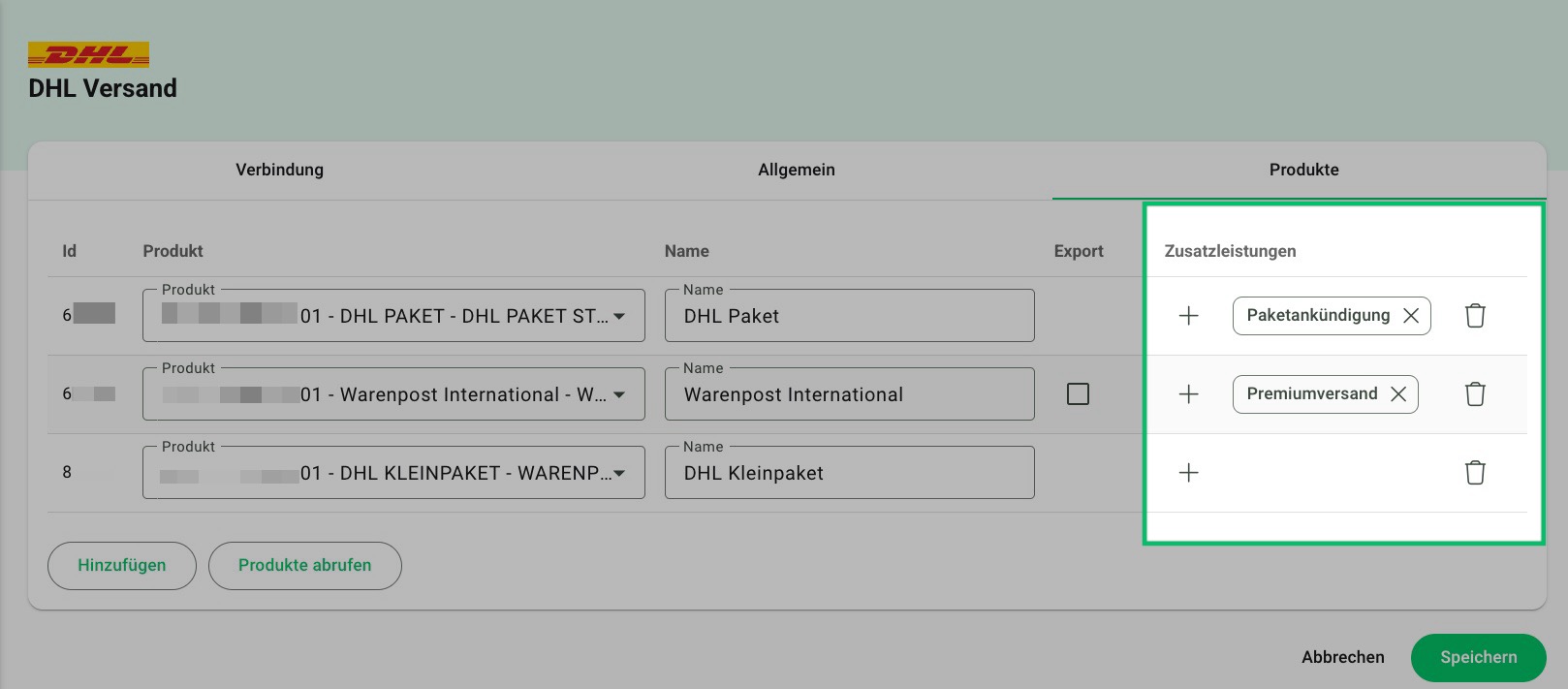
Folgende Services stehen dir aktuell zur Verfügung, jeweils abhängig vom gewählten Produkt:
- Benachrichtigung bei Unzustellbarkeit
- DHL Paketankündigung
- Filial-Routing
- GoGreen Plus (die Einstellungen in der Zusatzleistung überschreiben die Einstellungen im DHL Account)
- Höherversicherung
- Keine Nachbarzustellung
- Nachnahme
- Premiumversand
- Retourenempfänger (nur für DHL Retoure Online /DHL Retoure Online International)
- Rücksendeetikett erzeugen (inkl. abweichender Abrechnungsnummer)
- Sperrgut
- Terminzeit
- Verderbliche Ware
- Vorausverfügung
- Wunschnachbar
- Wunschort
- Zustellung am Wunschtag
- Personenbezogene Zustellungen: Persönliche Übergabe, Alterssichtprüfung, Identifikations-Service (Ident Check), Empfängerunterschrift :

Aus der Auswahlbox "Personenbezogene Zustellungen" ist jeweils einer der gelisteten Services wählbar. Die parallele Buchung von mehreren Services gleichzeitig ist hier nicht möglich.
Beachte bitte: Generell gilt, dass mindestens ein Versandprodukt eingerichtet werden muss, damit die Anbindung genutzt werden kann.
Logo ausgeben
Du hast die Möglichkeit, auf deinen Versandlabels dein gewünschtes Logo mit ausgeben zu lassen. Aktiviere dazu die Option "Absenderreferenz verwenden" (siehe hier Punkt 11).
Bitte beachte, dass das Label nur dann mit auf dem Logo abgedruckt werden kann, wenn es in deinem DHL GK Portal in der Absenderreferenz hinterlegt ist.
Retouren
In diesem Abschnitt erklären wir dir, wie du die einzelnen Produkte in deiner DHL Anbindung einrichtest und was bei der Einrichtung jeweils zu beachten ist.
Du kannst in Billbee drei verschiedene Arten von Retouren nutzen:
- Beilegeretoure
- DHL Retoure Online
- DHL Retoure International
Billbee erkennt automatisch die dazugehörige Abrechnungsnummer, wenn du für das entsprechende Versandprodukt freigeschaltet bist. Diese wird dann beim Abruf der Versandprodukte direkt beim Produktnamen mit hinterlegt.
Bei der Beilegeretoure gibt es eine Besonderheit für die Nutzung von abweichenden Abrechnungsnummern. Sieh dir dazu bitte den folgenden Absatz an.
Außerdem taucht im "Bearbeiten"-Fenster deiner Bestellung im Reiter "Versand" eine neue Spalte auf: "Typ". Da ist ab sofort zwischen den Typen "Sendung" und "Retoure" unterschieden. Für den Versand von z.B. OTTO-Bestellungen wird für eine Sendung sowohl der Typ "Sendung" als auch eine zweite Zeile mit dem Typ "Retour" benötigt. Mehr Informationen zu der Schnittstelle von OTTO findest du hier.

Damit du die Beilegeretoure nutzen kannst, musst du zuerst für den Service "Beilegeretoure" bei der DHL freigeschaltet sein. Wende dich dafür direkt an die DHL, um eine Freischaltung zu erhalten.
Unter Einstellungen / Versand & Fulfillment kannst du entweder eine neue Anbindung für den DHL Geschäftskundenversand anlegen oder du bearbeitest eine bereits bestehende Anbindung, indem du auf das Stiftsymbol neben der bestehenden Anbindung für den DHL Geschäftskundenversand klickst.
Nutzt du eine bestehende Anbindung, musst du, im Reiter "Produkte" deine Versandprodukte verwalten.
Über den Button "Neu" in der Spalte "Zusatzleistungen" fügst du den Service "Rücksendeetikett erzeugen" hinzu:
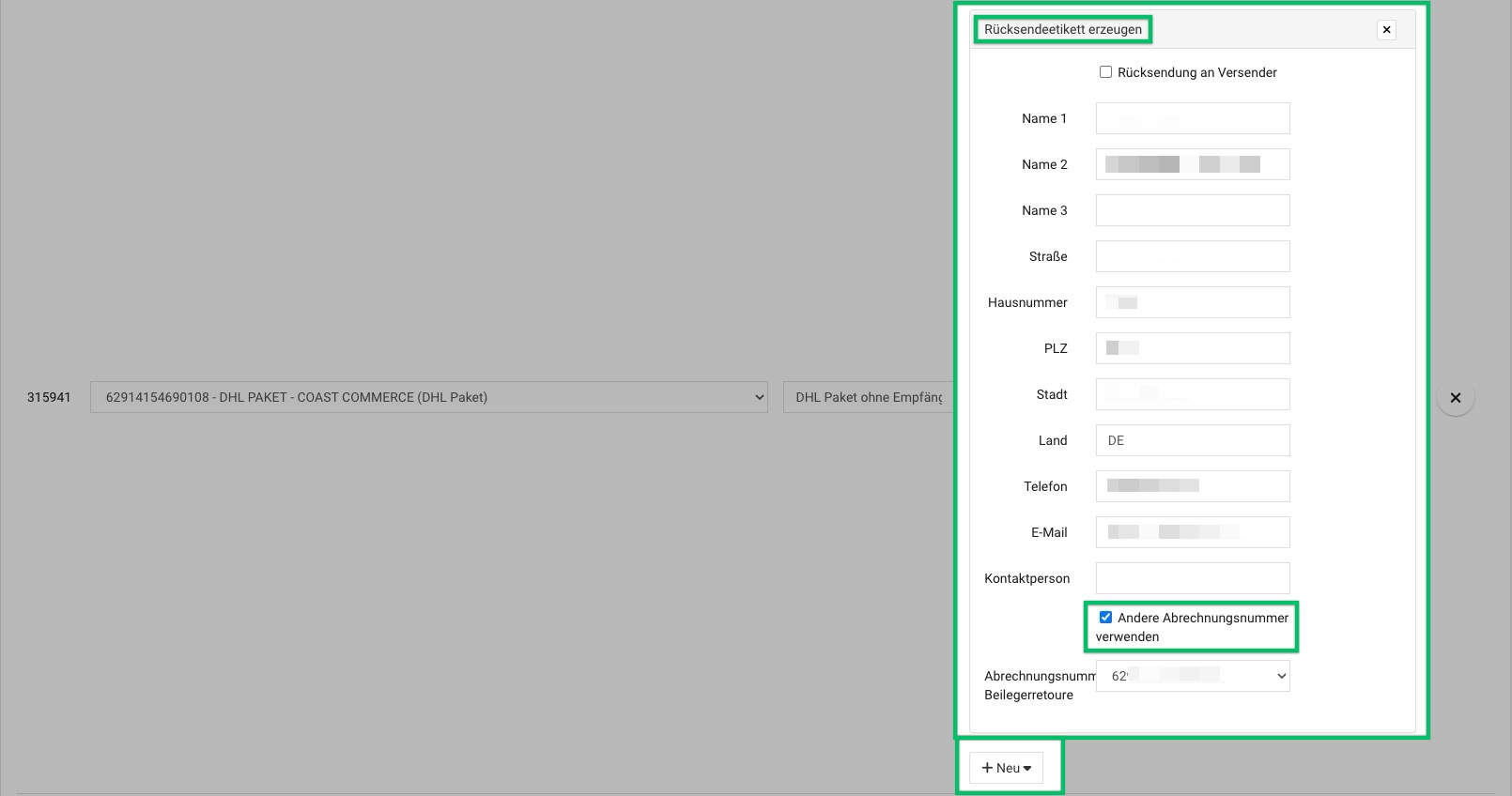
Anschließend kannst du auswählen, ob die Rücksendung an den Versender erfolgen soll oder an deine von dir gewählte andere Adresse, welche du in dem Feld entsprechend eintragen kannst.
Außerdem solltest du auswählen, ob eine abweichende Abrechnungsnummer verwendet werden soll. Hakst du diese Option an, kannst du im Drop-Down Menü die entsprechende Abrechnungsnummer auswählen.
Nutzt du jetzt dieses Versandprodukt, werden automatisch ein Versandlabel, sowie ein Retourenlabel erzeugt und in einer gesammelten Datei ausgegeben.
Möchtest du nicht für alle Sendungen mit dem Versandprodukt die Rücksendeetiketten mit erzeugen, dann kannst du das Versandprodukt auch einfach noch ein zweites Mal anlegen: einmal ohne die Zusatzleistung und einmal mit der Zusatzleistung. Dafür findest du unterhalb der bereits angelegten Versandprodukte den Button "Neu". Da klickst du drauf und pflegst alle Informationen ein.
Damit du beim Versand die Produkte besser auseinanderhalten kannst, empfehlen wir dir, den Anzeigenamen entsprechend anzupassen.
Um ein Retourenlabel unabhängig von einem Versandlabel zu erstellen, kannst du dich bei DHL für die DHL Retoure Online bzw. die DHL Retoure International freischalten lassen.
Im Reiter "Produkte" deiner DHL Anbindung kannst du nun die entsprechenden Produkte über "+Produkte abrufen" oder "+Neu" hinzufügen.
Jetzt wird automatisch der Zusatzservice "Retourenempfänger" mit angezeigt. Hier wählst du den entsprechenden Retourenempfänger aus. Angezeigt wird dir jeder Retourenempfänger, welcher in deinem Geschäftskundenportal hinterlegt ist.

Bitte beachte: Du kannst Retourenlabel (inkl. QR Code) noch einmal herunterladen. Wie genau das funktioniert, erklären wir hier.
Um das Retourenlabel auf einem Cloudspeicher zu speichern oder automatisch bei Erstellung zu drucken (bei einer vorhandenen Anbindung eines Druckers), kannst du dies im Reiter "Allgemein" hinterlegen.
Du kannst das Retourenlabel per Mail versenden. Hierfür kannst du in einer entsprechenden Mailvorlage folgende Platzhalter verwenden:
{LatestRetoureDocuments} - Das zuletzt in der Bestellung hinterlegte Retourenlabel wird als PDF per Mailanhang versendet.
{LatestRetoureDocumentsQR} - Der QR Code des zuletzt in der Bestellung hinterlegten Retourenlabels wird als PDF per Mailanhang versendet.
Eine Regel zum Versand der Retourenlabel / QR Codes könnte wie folgt aussehen:
Auslöser: Bestellstatus geändert - Auftragsstatus "Retoure"
Bedingung: Hier kannst du Bedingungen hinzufügen, von welchen die Regel abhängig sein soll.
Aktion: Nachricht an Kunden (Käufer) senden oder Nachricht an beliebige E-Mail-Adresse senden
Wird bei deinem Retourenlabel kein QR Code ausgegeben, kann dies an deinen Einstellungen im DHL Geschäftskundenportal liegen. Bitte prüfe in deinem DHL GK Account unter "Paket & Waren" > "Retoure" > "Einstellungen", ob die Option "mobile Retoure" aktiviert ist. Sollte dies nicht der Fall sein, müsstest du dies nachholen und dich entsprechend von DHL dafür freischalten lassen. Erst dann kann auch der QR Code auf den Retourenlabels mit ausgegeben werden.
Hinweis: Die Platzhalter werden nur dann ersetzt, wenn die Mail über eine Regel versendet wird. Bei einer Testmail aus den E-Mailvorlagen heraus oder einem Mailversand über die Bestellübersicht "Mehr" > "Nachricht senden" können diese nicht ausgegeben werden.
Möchtest du manuell tätig werden, müsstest du eine Regel mit manuellem Auslöser anlegen und diese mit der gewünschten Bestellung nutzen.
Wichtig / zu beachten
Best Practice Tipp: Möchtest du verschiedene Absenderadressen nutzen, dann kannst du die Versandanbindung einfach ein zweites Mal anlegen und dort die abweichende Absenderadresse hinterlegen.
Verschiedene DHL Benutzertypen
Bei DHL können mehrere Benutzer eingerichtet werden. Hier wird unterschieden in 'normale' Benutzer und dem Systembenutzer. Wenn statt des "Systembenutzers" ein anderer Benutzer verwendet wird, müssen alle Einstellungen im DHL Geschäftskundenportal für diesen Benutzer vorgenommen werden. Das sind unter anderem Einstellungen zum Papierformat oder zulässigen Abrechnungsnummern.
Das Passwort eines Systembenutzers ist im DHL Geschäftskundenportal 1 Jahr gültig.
Das Passwort eines 'normalen' Benutzers läuft alle 90 Tage aus und muss dann im Geschäftskundenportal und bei Billbee entsprechend geändert werden.
Damit die Anbindung mit einem Systembenutzer funktioniert, darf bei dem Systembenutzer die 2 Faktor Authentifizierung nicht aktiviert sein.
Um einen Systembenutzer anzulegen, schau gern hier.
MRN Nummer übergeben
Bei den Versandprodukten "Europaket" und "Paket International" kann die MRN Nummer mit an DHL übergeben werden.
Damit du beim Versand die MRN Nummer für deine Bestellung hinterlegen kannst, ist jetzt bei den genannten Versandprodukten die Zusatzleistung "Ausfuhranmeldung" automatisch hinterlegt. Aktiv wird diese erst, wenn du in deiner Versandanbindung bei dem Versandprodukt die Option "Export" aktiviert hast. Versendest du nun deine Bestellung mit dem entsprechenden Versandprodukt, erfolgt automatisch die Abfrage nach der MRN Nummer (18 stellig). Diese muss für jede Bestellung einzeln hinterlegt werden.

Hinweis: Bei einem Warenwert über 1000€ ist die Angabe der MRN Nummer verpflichtend, bei unter 1000€ Warenwert ist die Angabe optional.
In Billbee selbst ist das Feld optional. Trägt man aber bei einem Bestellwert >1000€ keine MRN Nummer ein, schlägt der Versand fehl.
Export in Drittländer
Für den Export in Drittländer kann man das gewünschte Versandprodukt ein zweites Mal anlegen und dort "Export" markieren. Anschließend wählt man die Exportart aus. Setzt man "Other", ist es zwingend notwendig, im Feld "Andere Exportart" einen Eintrag zu hinterlegen. Bei der Warenpost international ist es zusätzlich notwendig, die Frankatur korrekt zu setzen.
Du kannst auch EORI Nummern für Exportbestellungen übergeben lassen. Deine eigene EORI Nummer unter Einstellungen / Versandwege über das Zahnradsymbol im Feld "EORI Nummer" hinterlegen. Die Nummer des/der Kund:in kannst du im "Bearbeiten"-Fenster deines/deiner Kund:in angeben.
Außerdem ist es notwendig, dass deine Artikel auf den Export vorbereitet sind.
Für den Export sind folgende Angaben zwingend notwendig, damit die Exportsendungen abgewickelt werden können und die Exportdokumente korrekt ausgestellt werden.
- Herkunftsland des Artikels
- Gewicht des Artikels
- Warencode (TARIC)
Wie du einen Artikel bearbeitest, kannst du hier nachlesen.
How To Video: Internationaler Versand mit DHL
DHL Paket International
Für das Versandprodukt DHL Paket International gibt es die Konfigurationsoption "Zustellvariante". Diese kannst du als Zusatzleistung dem entsprechenden Versandprodukt hinzufügen.

Die bisherige Zusatzoption "Premiumversand" ist nun als Untermenü über die Option "Zustellvariante" verfügbar. Dazu kommen noch die Varianten "Economy" und "Closest Droppoint"

Wird die Zustellvariante "Economy" erfolgreich beim Versand angewendet, ist anschließend auf dem Label keine besondere Kennzeichnung sichtbar.
Wird die Zustellvariante "Premium" erfolgreich beim Versand angewendet, ist anschließend auf dem Label die Kennzeichnung 'Premium' sichtbar.
Wird die Zustellvariante "Closest Droppoint" erfolgreich beim Versand angewendet, ist anschließend auf dem Label das zusätzliche 'Hausicon' sichtbar.
Die Zustellvariante "Closest Droppoint" ermöglicht einen einfachen Paketversand an Abgabestellen wie Paketautomaten oder Paketshops im europäischen Ausland. Die Angabe eines konkreten Abgabepunkts ist nicht erforderlich, das übernimmt der jeweilige ausländische Zustellpartner der DHL im Zielland.
Verfügbar ist der Service "Closest Droppoint" aktuell für folgende Destinationen:
Dänemark, Finnland, Schweden, Belgien, Polen, Tschechische Republik, Bulgarien, Frankreich, Niederlande, Estland, Litauen, Lettland, Zypern.
- Billbee kann vorab nicht validieren, ob der Service "Closest Droppoint" für das gewählte Zielland tatsächlich verfügbar ist. Der Versand funktioniert trotzdem, denn es wird eine Fallback-Zustellvariante (eine Zustellvariante, die standardmäßig verfügbar ist) stattdessen genutzt.
- Bei der Zustellvariante "Closest Droppoint" ist es zwingend notwendig, den Service "DHL Paketankündigung" und "Vorausverfügung" ebenfalls zu aktivieren.
Es gibt außerdem eine weitere Zusatzleistung "Postal Delivery Duty Paid" für das DHL Paket International.

Für den zollpflichtigen Versand können geschäftliche Paketversender mit diesem Service alle Einfuhrabgaben für ihre Empfängerkund:innen übernehmen. So entstehen den Endkund:innen bei der Verzollung keine Kosten, die sie bei der Zustellung bezahlen müssen. Geschäftskund:innen wiederum profitieren von einem beschleunigten Zustellprozess, da alle Gebühren bereits im Bestellvorgang durch ihre Kund:innen bezahlt wurden.
Wird eine Sendung erfolgreich mit dem Zusatzservice PDDP versendet, so ist die Kennzeichnung PDDP auf dem Label sichtbar.
Dieser Service ist aktuell nur für den Paketversand in das Vereinigte Königreich ohne Nordirland (XU), Norwegen, Schweiz & USA (inkl. Puerto Rico) buchbar. Weitere Zielländer sind in Vorbereitung.
Labels & Exportdokumente erneut herunterladen
Wie und wo genau du Versandlabel und Exportdokumente noch einmal herunterladen kannst, erklären wir hier.
Labelformat konfigurieren
Möchtest du das Labelformat deiner DHL-Versandlabels ändern, musst du das direkt im Geschäftskundenportal der DHL machen und nicht bei Billbee. Logge dich dafür im Geschäftskundenportal ein und klicke auf den Menüpunkt "Versenden" und dort auf "Einstellungen". Da kannst du dann allgemeine Einstellungen vornehmen, wo du alle Einstellungen rund um die Versandlabels findest. Hier kannst du bspw. auch das kleinere Format für die Warenpost aktivieren.

Ein Tipp aus der Praxis: Nutzt du das kleinere Labelformat und möchtest, dass DHL-Paket und Warenpost im Bulkversand in getrennten Dateien zum Download bereitgestellt werden, kannst du die DHL Anbindung für die Warenpost ein zweites Mal einrichten und so Paket und Warenpost getrennt erzeugen.
Konfiguration im DHL Geschäftskundenportal
Das Labelformat für die DHL Label kannst du auch im DHL Geschäftskundenportal anpassen. Hier lassen sich dann beispielsweise auch abweichende Papierformate für die Warenpost anlegen. Die passende Einstellung findest du dort unter "Paket & Waren / Versenden - Einstellungen - Allgemeine Einstellungen":

Mögliche Fehlercodes & ihre Bedeutung
Nachfolgend findest du einige Fehlerbenachrichtigungen, die im Zusammenhang mit der Einbindung der DHL-Schnittstelle oder mit dem Versenden mit DHL aufgetaucht sind.
| Bereich | Fehlercode/-meldung | mögliche Bedeutung | Lösung |
| Anbindung | Error 0: Sendungen konnten nicht über die DHL GKV API erzeugt werden: Sendungen konnten nicht über die GKV API erzeugt werden: 118 - Invalid GKP username and/or password. |
Taucht auf bei Erstellung von Labeln, wenn der Login falsch ist | Überprüfe deine Login-Daten, korrigiere sie ggf. und versuche es erneut. |
| Anbindung | Sendungen konnten nicht über die DHL GKV API erzeugt werden:Sendungen konnten nicht über die GKV API erzeugt werden: 112 - Password expired | Das Passwort bei DHL ist nicht mehr gültig. | Logge dich im DHL-Geschäftskundenportal ein und vergib ein neues Passwort vergeben. Das neue Passwort musst du dann anschließend bei Billbee in der Versandanbindung aktualisieren. |
| Anbindung | Die ausgewählte Abrechnungsnummer steht nicht zur Verfügung | Damit ein internationaler Versand (EU und Drittland) möglich ist, muss im deinem Billlbee-Account deine Rechnungsadresse hinterlegt sein. Anhand des dort angegebenen Landes wird ermittelt, aus welchem Land die Lieferung erfolgt. Wenn die Fehlermeldung trotz hinterlegter Rechnungsadresse erscheint, wurde beim Versand ein nicht korrekt konfiguriertes Versandprodukt verwendet. |
1. Überprüfe, ob deine Rechnungsadresse korrekt in deinem Benutzerkonto hinterlegt ist 2. Überprüfe, ob die Versandprodukte korrekt angelegt sind, d.h., dass ein Exportprodukt für den internationalen Versand angelegt sein muss und im Reiter "Produkte" in deiner Versandanbindung muss eine abweichende bzw. individuelle Teilnahmenummer für den individuellen Versand angegeben sein. 3. Überprüfe in deinem DHL GK Account, ob du von DHL bereits vollständig für die API Anbindung freigeschalten bist. |
| Anbindung | Login fehlgeschlagen: Benutzer nicht gefunden oder ungültiges Passwort. expired | Die 2 FA des Systembenutzers ist aktiviert. | Nutzt du für die Anbindung des DHL GK Accounts einen Systembenutzer, darf dafür die 2 Faktor Authentifizierung nicht aktiviert sein. Deaktiviere diese in deinem DHL GK Portal. |
| Versenden | Bitte geben Sie eine Hausnummer ein | Diese Fehlermeldung erscheint beim Versenden mit DHL häufig, wenn der/die Kund:in sein Adresse falsch eingegeben hat, z.B. seine Hausnummer in das Feld des Adresszusatzes. | Korrigiere die Adresse manuell, sodass jedes Feld mit der richtigen Information gefüllt ist |
| Versenden | Error 1101: Bitte geben Sie eine gültige Telefonnummer an. | Diese Fehlermeldung erscheint beim Versenden mit DHL immer dann, wenn die Telefonnummer im Systembenutzer der DHL ein anderes Format hat als bei Billbee oder es eine ganz andere Telefonnummer ist, denn die Telefonnummern von dir als Händler:in müssen bei Billbee und in dem Geschäftskundenportal von DHL übereinstimmen | Überprüfe die Telefonnummer und korrigiere sie ggf., sodass beide Telefonnummern identisch sind und auch das gleiche Format haben. |
| Versenden | Es handelt sich um eine ungültige Postleitzahl. Bitte verwenden Sie eine Postleitzahl im Format 9999 | Diese Fehlermeldung erscheint beim Versenden mit DHL immer dann, wenn das Format der Postleitzahlt nicht korrekt ist. Hierbei kann es sich sowohl um die PLZ der Kund:innen handeln, als auch um die in den Verbindungseinstellungen hinterlegte PLZ. | Überprüfe die Postleitzahl der / des Kund:in, sowie deine in den Einstellungen der Versandanbindung hinterleget PLZ |
| Versenden | Result mit Fehler/Warnung für order 12345678: Error 0: Sendungen konnten nicht über die DHL GKV API erzeugt werden: Sendungen konnten nicht über die GKV API erzeugt werden: 1101 - Unknown group profile | Dieser Fehler hängt mit den Nutzergruppen im Geschäftskundenportal zusammen, wo du bestimmen kannst, welcher Nutzer welche Abrechnungsnummern nutzen darf. Im Request ist eine Nutzergruppe hinterlegt, die im Geschäftskundenportal nicht existiert, bzw. einen anderen Namen trägt. | Du musst den Nutzer in deinem DHL Geschäftskundenversand-Account unter "Versenden" > "Administration" > "Nutzergruppen" freigeben.  |

